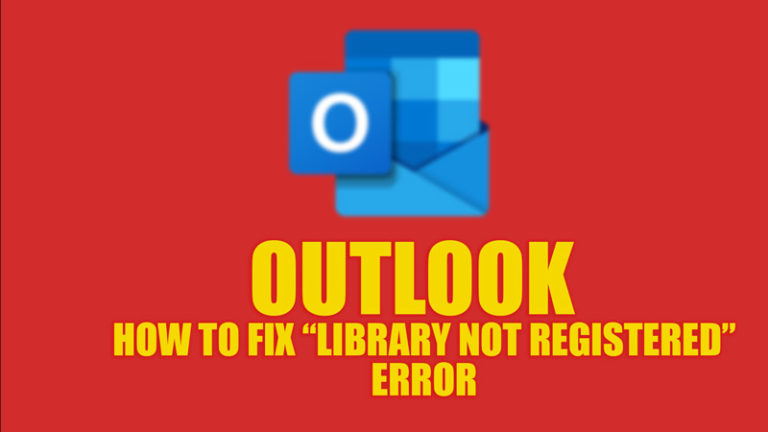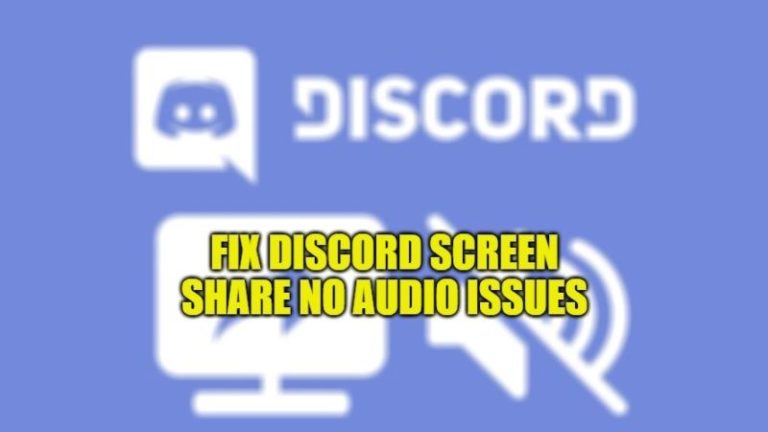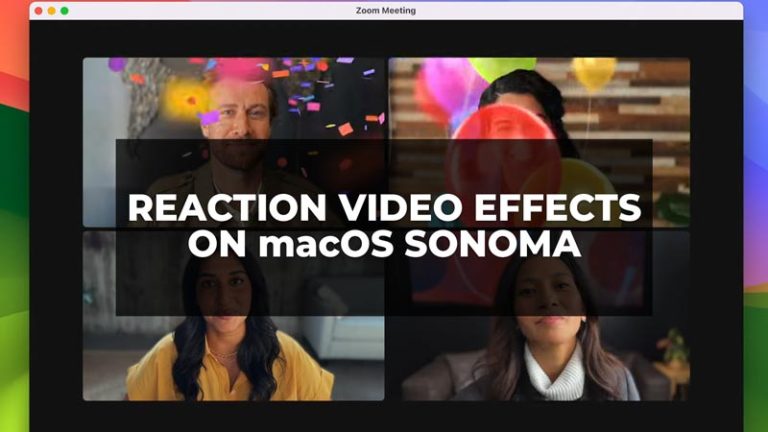Как деактивировать учетную запись Twitter из браузера и iPhone (2023 г.)

Как многие из вас знают, Илон Маск сейчас у руля Twitter, предприниматель, стоящий за Tesla и SpaceX, и ходят слухи, что платформе микроблогов уготован быстрый и неконтролируемый упадок. Есть много пользователей, которые просто хотят просто выйти из социальной сети, и поэтому, по той или иной причине, если вы хотите деактивировать свою учетную запись Twitter, я объясню, как это сделать в вашем веб-браузере и iPhone в этом руководстве ниже. .
Как деактивировать учетную запись Twitter из веб-браузера
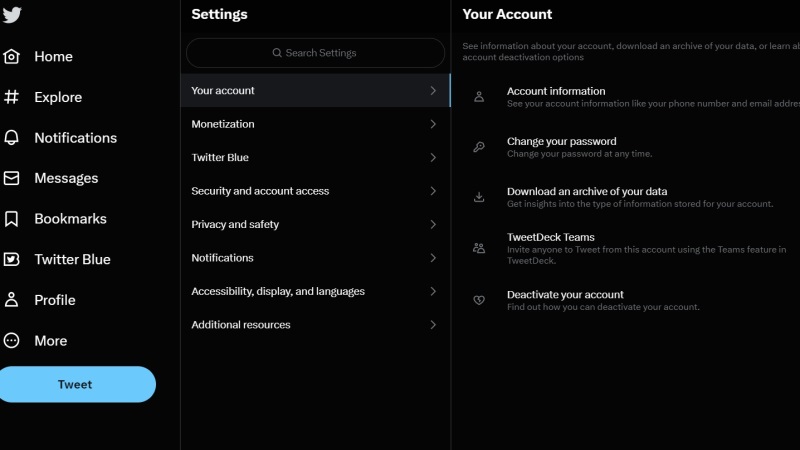
Если вы хотите отключить свою учетную запись Twitter в любом веб-браузере, таком как Google Chrome или Firefox, выполните следующие действия:
- В любом веб-браузере перейдите на Twitter.com и войдите в свою учетную запись. Как видите, слева есть вертикальное меню.
- Просто нажмите на значок «Еще», так сказать, с тремя точками внутри круга.
- Нажмите «Настройки и поддержка».
- Нажмите «Ваша учетная запись».
- Затем просто выберите опцию «Деактивировать свою учетную запись». В этом разделе вы можете прочитать довольно много информации, которая может быть вам полезна. Например, социальная платформа сообщает вам, что вы можете восстановить свою учетную запись в течение 30 дней после деактивации или что вы можете загрузить свои данные перед деактивацией.
- Наконец, как только вы примете решение, вам просто нужно нажать «Деактивировать», элемент, выделенный красным, и ваша учетная запись Twitter будет отключена.
Как деактивировать учетную запись Twitter с iPhone
Если вы читаете это руководство со своего iPhone, вам будет приятно узнать, что вы также можете деактивировать свою учетную запись Twitter непосредственно из социального приложения Twitter. На самом деле процедура также действительна для Android-смартфонов и планшетов и требует нескольких шагов.
- Откройте приложение Twitter на своем смартфоне/планшете.
- Нажмите на значок своего профиля в левом верхнем углу.
- Нажмите «Настройки и поддержка».
- Нажмите на «Настройки и конфиденциальность».
- Нажмите «Мой аккаунт».
- Нажмите «Деактивировать свою учетную запись».
- Если вы приняли окончательное решение, подтвердите его, нажав «Деактивировать», чтобы отключить свою учетную запись Twitter.
И это все, что вам нужно знать о том, как деактивировать свою учетную запись Twitter в веб-браузере и на iPhone. А пока не забудьте ознакомиться с другими нашими руководствами только на нашем веб-сайте TechNClub.com: как отменить упоминание о себе в темах Twitter и как исправить ошибку «Здесь нечего видеть» в Twitter.